
Mục lục:
- Tác giả John Day [email protected].
- Public 2024-01-30 13:32.
- Sửa đổi lần cuối 2025-01-23 15:15.
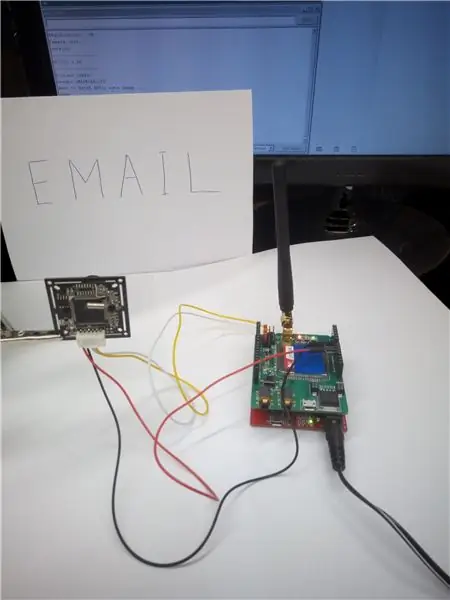
Khi tôi đã cầm trên tay chiếc máy ảnh VC0706. Tôi đã kết nối thành công nó với Arduino UNO, chụp ảnh, ghi lại trên micro SD. Tôi muốn một thứ gì đó hơn thế nữa - chuyển bức ảnh đã nhận đến một nơi nào đó. Ví dụ, thông qua lá chắn 3G / GPRS. Đơn giản nhất là gửi MMS. Nhưng chi phí của MMS khá cao. Tôi muốn làm một cái gì đó rẻ hơn. Ví dụ, gửi một bức ảnh đến email.
Trong hướng dẫn này, tôi sẽ chỉ cho bạn cách kết nối máy ảnh VC0706 và tấm chắn 3G / GPRS với Arduino M0 tương tự, chụp ảnh và gửi đến email.
Chúng tôi sẽ cần: 1) Máy ảnh VC0706
2) Tấm chắn 3G / GPRS SIM5320
3) Tương tự Arduino M0
4) Micro SD
5) Bộ đổi nguồn 6-12V
6) Đầu nối góc chân với bước sóng 2,54 mm
7) Mẹo trên dây loại "cái"
Analogue Arduino M0 được chọn vì một số lý do:
- Các cổng nối tiếp phần cứng khả dụng hơn - "Serial" (để kết nối máy ảnh), "Serial1" (để kết nối tấm chắn 3G / GPRS), "SerialUSB" (để giao tiếp với PC).
- Mức tín hiệu logic 3.3V - thuận tiện cho việc kết nối camera VC0706. Nhưng có một vấn đề tương thích với một số lá chắn GPRS, được thiết kế cho mức 5V.
- Sự hiện diện trên bo mạch chủ là kết nối microSD để kết nối thẻ nhớ.
- Nhiều bộ nhớ hơn, tần suất hoạt động cao hơn và hơn thế nữa.
Phần mềm Arduino M0 tương thích với Arduino M0 gốc. Bản phác thảo cho Arduino UNO khá dễ dàng điều chỉnh cho tương tự Arduino M0.
Bước 1: Chuẩn bị máy ảnh



Máy ảnh có đầu ra RS-232 để kết nối trực tiếp với PC. Cần phải tháo MAX232 (bộ chuyển đổi RS-232) và đóng các miếng đệm tiếp xúc giữa các chân tương ứng 7-10 (TX), 8-9 (RX).
Cáp sáu dây đi kèm với máy ảnh cần được làm lại một chút:
- Tháo hai dây ra khỏi đầu nối.
- Sắp xếp lại dây màu đỏ (+ 5V) và màu đen (GND) như trong hình.
Trên các đầu trần của dây phải được hàn các khuyên giống như "cái".
Bước 2: Chuẩn bị Analog Arduino M0



Như đã đề cập, Analogue Arduino M0 tương thích với phần cứng và phần mềm với Arduino M0 gốc, nhưng nó cũng có đầu nối microSD tích hợp để kết nối thẻ nhớ.
Để kết nối máy ảnh với Arduino M0 Analogue trên bo mạch, cần phải hàn đầu nối góc với các đầu cuối TXD, RXD (đầu nối X6) như trong hình. Cổng này khớp với "Serial".
Dây màu trắng (Máy ảnh RX) và màu vàng (Máy ảnh TX) từ máy ảnh phải được kết nối tương ứng với các đầu nối của TXD và RXD (đầu nối X6) như trong hình.
Bạn phải lắp thẻ nhớ (ít nhất 32MB) có định dạng FAT32 vào khe cắm microSD.
Bước 3: Chuẩn bị 3G / GPRS Shield



Trước khi lắp thẻ sim vào khe cắm, bạn phải tắt yêu cầu mã PIN. Sau đó, lắp thẻ SIM vào khe ở phía dưới cùng của bo mạch như trong hình.
Hai jumper phải được lắp ở vị trí RX-1 (D1), TX-0 (D0).
Bước 4: Bản dựng cuối cùng




Để lắp ráp cuối cùng, cần kết nối tấm chắn 3G / GPRS với bộ tương tự Arduino M0.
Sau đó, chúng tôi kết nối camera VC0706. Nguồn điện của máy ảnh (dây đỏ "+ 5V" và dây đen "GND") phải được lấy từ các đầu nối "+ 5V" và "GND" từ đầu nối tấm chắn 3G / GPRS. Bạn cũng có thể sử dụng một đầu nối góc cho việc này.
Đừng quên kết nối ăng-ten 3G.
Bước 5: Lập trình thiết bị
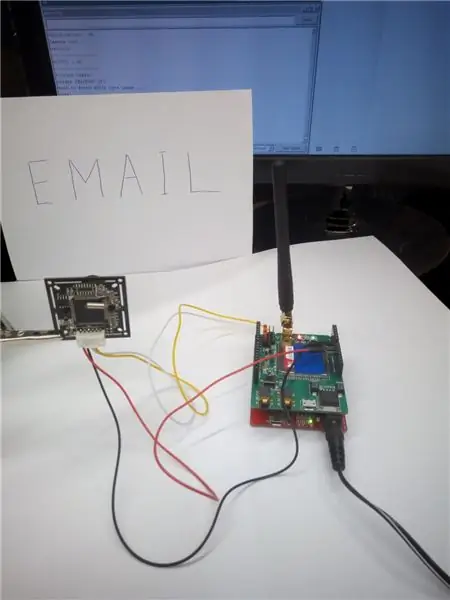
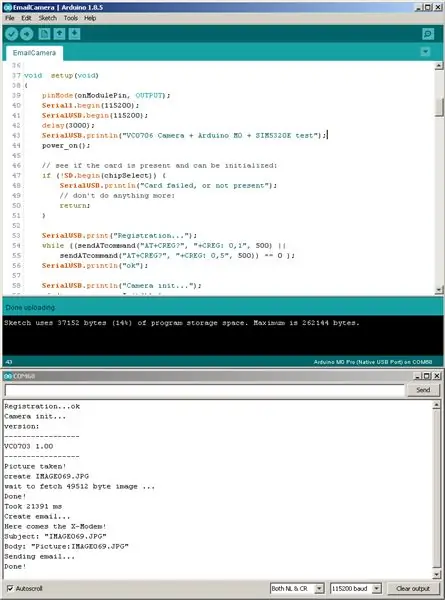
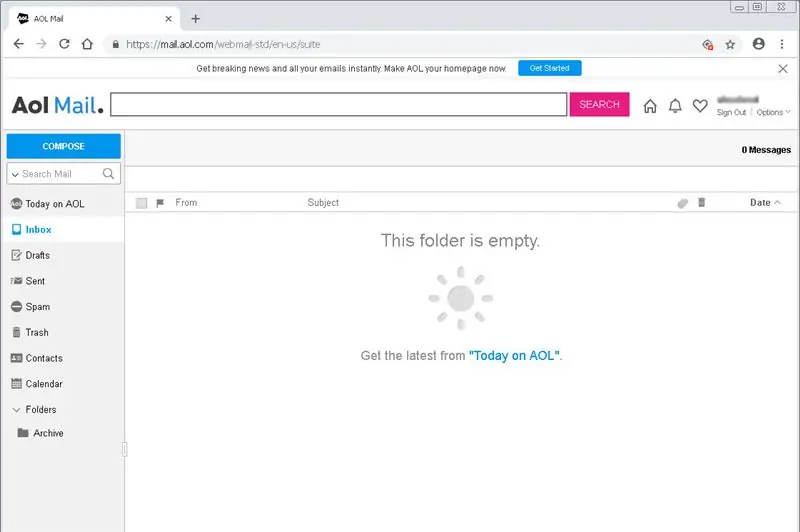
Trước hết, cần cài đặt thư viện để làm việc với máy ảnh VC0706 và để làm việc với Xmodem (truyền hình ảnh sang tấm chắn 3G / GPRS):
github.com/Seeed-Studio/Camera_Shield_VC0706
peter.turczak.de/XModem.zip
Chú ý: trong tệp thư viện để làm việc với camera VC0706_UART.h, cần ghi chú những dòng sau:
// # bao gồm "SoftwareSerial.h"
và đặt các hằng số:
#define GỠ LỖI 0
#define USE_SOFTWARE_SERIAL 0
#define TRANSFER_BY_SPI 0
Tiếp theo, bạn cần đưa lên board mạch tương tự Arduino M0 nguồn 6-12V. Kết nối cáp micro USB.
Khởi chạy Arduino IDE. Mở bản phác thảo EmailCamera.ino.
Chọn trong cài đặt "Công cụ-> Bảng:" Arduino M0 Pro (Cổng USB gốc) "".
Trong sketch, cần đăng ký các dòng sau (thay vì '*'):
const char smtp_server = "*****"; // Máy chủ SMTP
const char smtp_user_name = "*****"; // Tên người dùng SMTP
const char smtp_password = "*****"; // Mật khẩu SMTP
const char smtp_port = "***"; // Cổng máy chủ SMTP
// Ghi vào đây dữ liệu thẻ SIM của bạn
khuyết điểm char apn = "*****";
const char user_name = "***";
mật khẩu const char = "***";
// Ghi vào đây thông tin của bạn về người gửi, chỉ đường và tên
const char sender_address = "*****"; // Địa chỉ người gởi
const char sender_name = "*****"; // Tên người gửi
const char to_address = "*****"; // Địa chỉ người nhận
const char to_name = "*****"; // Tên người nhận
Tháo nắp máy ảnh khỏi ống kính. Chúng tôi hướng máy ảnh đến đối tượng được chụp. Nhấp vào nút "Tải lên", biên dịch bản phác thảo, lập trình bảng. Trong Serial Monitor, chúng tôi quan sát thông tin gỡ lỗi. Sau khi hoàn thành thành công, hãy kiểm tra email của người nhận.
Tôi muốn bày tỏ sự giúp đỡ to lớn của tôi trong việc tạo ra một bản phác thảo:
Adafruit Industries, www.seeedstudio.com, www.cooking-hacks.com, Limor Fried, Tom Igoe, Peter Turczak.
Trong một vài ngày tới, tôi dự định sẽ làm và đăng một video trình diễn công việc.
Trong tương lai, có một ý tưởng cho một chỉ dẫn mới: thêm chức năng cảm biến chuyển động với tính năng thăm dò và gửi ảnh theo chu kỳ.
Cảm ơn vì đã xem.
Đề xuất:
Cách gửi email có tệp đính kèm với Arduino, Esp32 và Esp8266: 6 bước

Cách Gửi Email Có Tệp đính kèm Với Arduino, Esp32 và Esp8266: Ở đây tôi muốn giải thích về phiên bản 2 của thư viện EMailSender của tôi, một sự phát triển lớn so với phiên bản 1, với sự hỗ trợ cho Arduino với lá chắn ethernet w5100, w5200 và w5500 và enc28J60 sao chép thiết bị và hỗ trợ cho esp32 và esp8266. Bây giờ bạn có thể quảng cáo
Arduino Security 3G / GPRS Email Camera với phát hiện chuyển động: 4 bước

Arduino Security 3G / GPRS Email Camera With Motion Detection: Trong hướng dẫn này, tôi muốn giới thiệu về một phiên bản xây dựng hệ thống giám sát an ninh với bộ dò chuyển động và gửi ảnh đến hộp thư qua tấm chắn 3G / GPRS. các hướng dẫn khác: hướng dẫn 1 và hướng dẫn
Nhận thông báo qua email từ hệ thống an ninh gia đình của bạn bằng Arduino: 3 bước

Nhận thông báo qua email từ hệ thống an ninh gia đình của bạn bằng Arduino: Sử dụng Arduino, chúng tôi có thể dễ dàng trang bị thêm chức năng email cơ bản vào hầu hết mọi cài đặt hệ thống bảo mật hiện có. Điều này đặc biệt thích hợp cho các hệ thống cũ hơn mà rất có thể đã bị ngắt kết nối khỏi dịch vụ giám sát từ lâu
Camera giám sát Raspberry Pi với cảnh báo qua email: 3 bước

Camera giám sát Raspberry Pi có cảnh báo qua email: An ninh là mối quan tâm lớn hiện nay và có rất nhiều công nghệ hiện nay để giữ an toàn và giám sát cho địa điểm của bạn. Camera quan sát rất hữu ích để theo dõi ngôi nhà hoặc văn phòng của bạn. Mặc dù giá của những loại máy ảnh này đã
Đọc email với Arduino và Wave Shield: 4 bước

Đọc Email Với Arduino và Wave Shield: Là một phần trong dự án của tôi tại đây https://www.instructables.com/id/Sound-Switcher/ (dự án đó đang trong một cuộc thi, vì vậy nếu bạn thích điều này thì hãy bình chọn cho điều đó!) sử dụng Arduino để ngắt nguồn âm thanh cực đoan (tức là iPod) để cho bạn biết về
